今回はオフライン環境でAdobe Acrobat Readerをインストールする方法についてです。Adobe Acrobat Readerは、PDFファイルを閲覧するためのアプリケーションです。
通常はインターネットに接続してインストールを行いますが、オフライン用のインストーラを使うことで、インターネットに接続していなくてもインストールすることができます。
オフラインでAdobe Acrobat Readerをインストールする
ネットワークに接続しているパソコンで、オフライン用のインストーラを配布している公式サイトにアクセスします。
Adobe – Adobe Acrobat Reader の配布
OS、言語、バージョンを選択して、「Acrobat Readerをダウンロード」をクリックします。
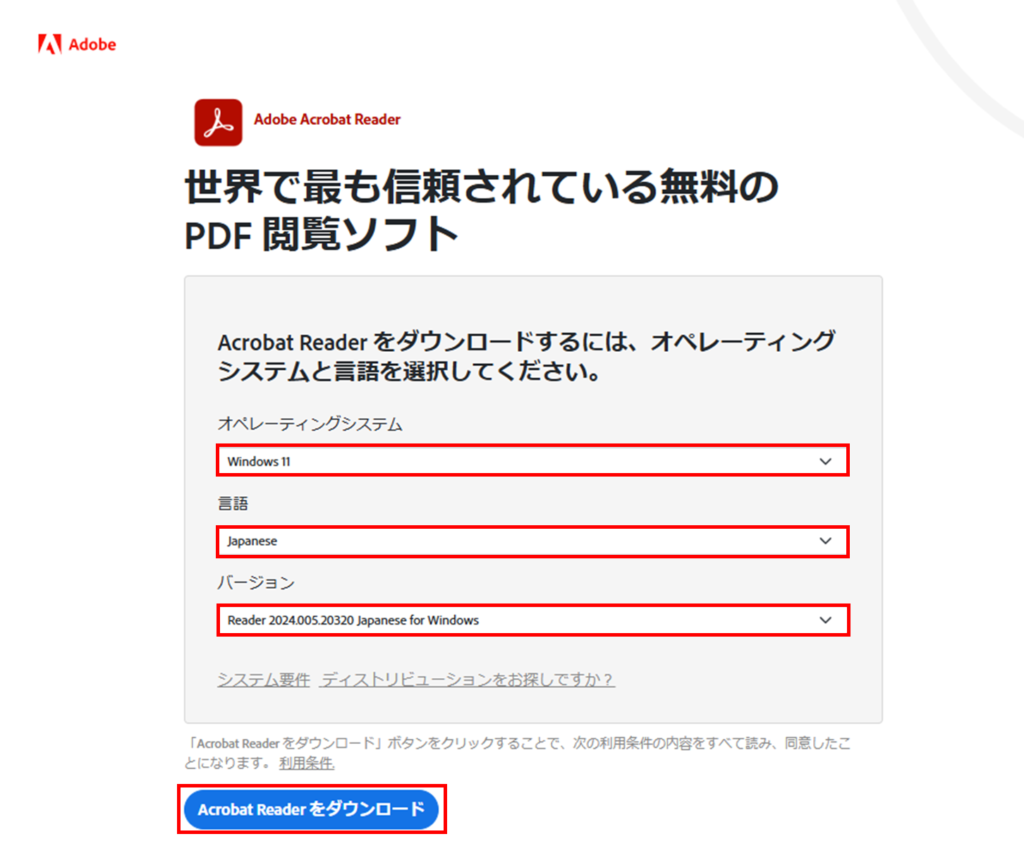
インストーラをUSBなどの外付けHDDに保存します。
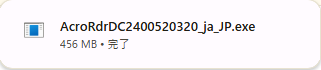
オフラインのパソコンに外付けHDDを接続し、インストーラを実行します。
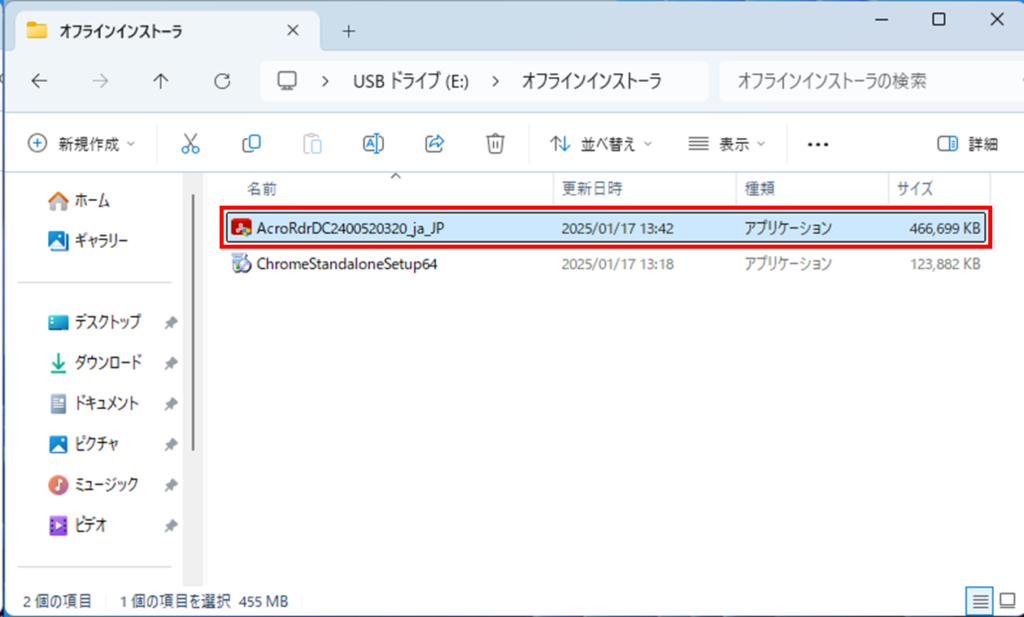
ユーザーアカウント制御が表示されたら、「はい」をクリックします。
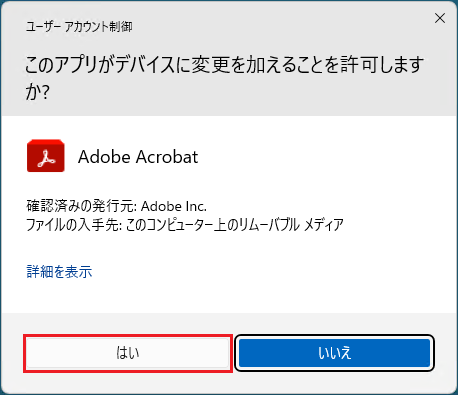
「Adobe Acrobat Reader – セットアップ」が表示されます。
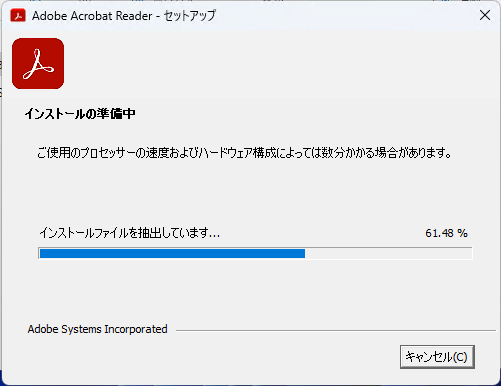
「インストール」をクリックします。

インストールが開始されます。完了までしばらく待ちます。
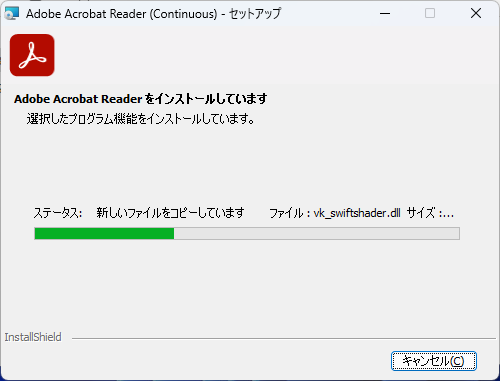
「完了」をクリックします。これでインストールはOKです。
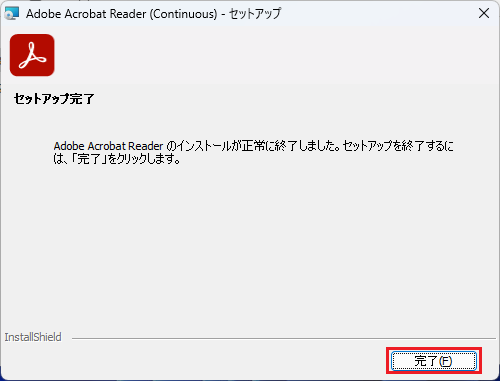
初回起動時の設定
Acrobat Readerの初回起動時に、ソフトウェア使用許諾契約が表示されます。
「同意する」をクリックします。
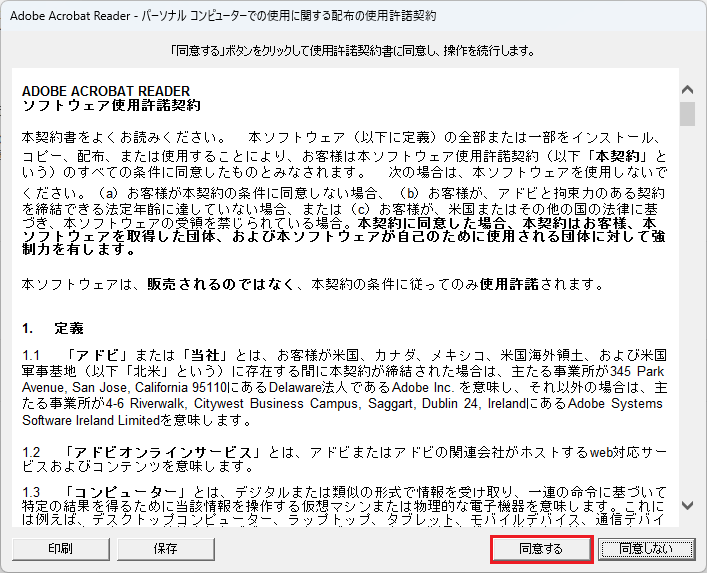
Acrobat ReaderをデフォルトのPDFアプリケーションに設定するか尋ねられます。
デフォルトにする場合は、「はい」をクリックします。
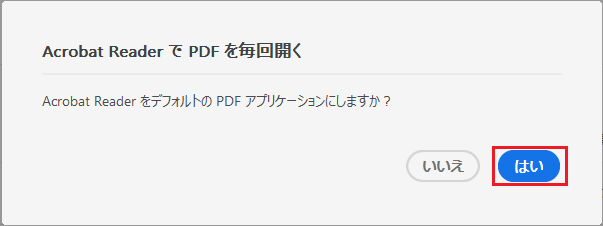
既定のアプリの設定が表示されます。
①「Adobe Acrobat Reader」を選択して、②「既定値に設定する」をクリックします。
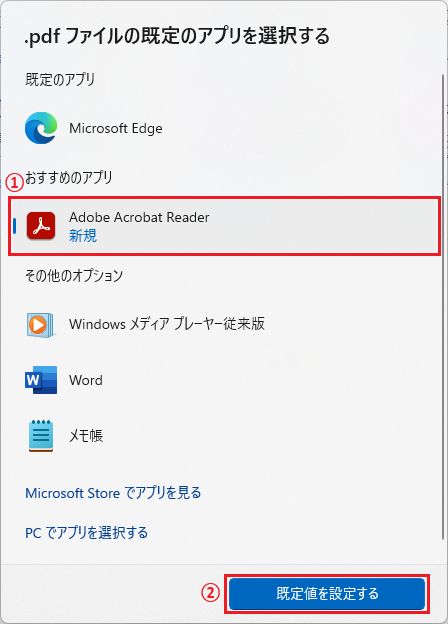
まとめ オフラインでAdobe Acrobat Readerをインストールする方法
オフラインでAcrobat Readerをインストールする方法をご紹介しました。オフライン用のインストーラを使うことで、ネットワークに接続していなくてもアプリケーションをインストールすることができます。インターネットに接続できない環境の時などに、ご活用ください。
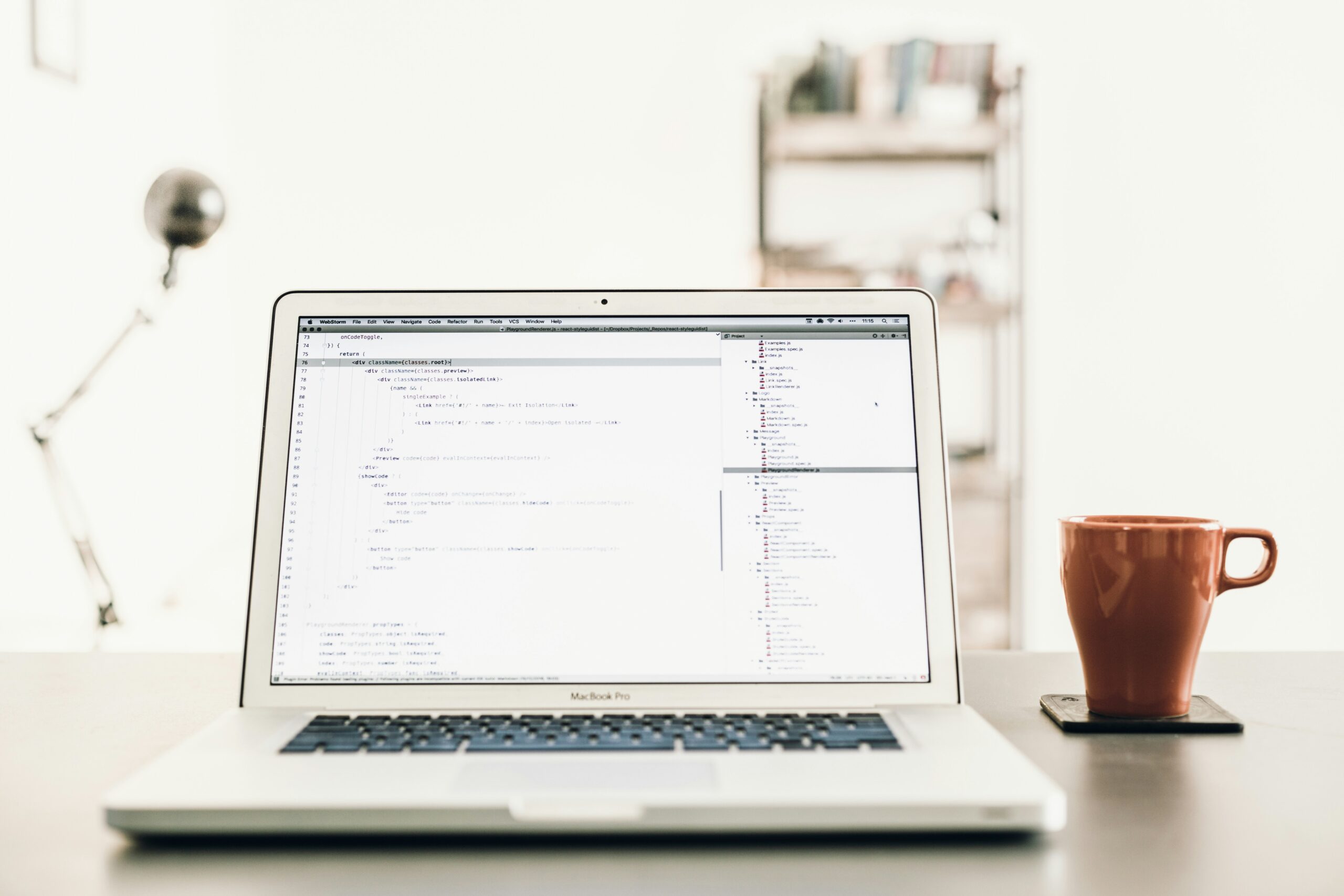

コメント